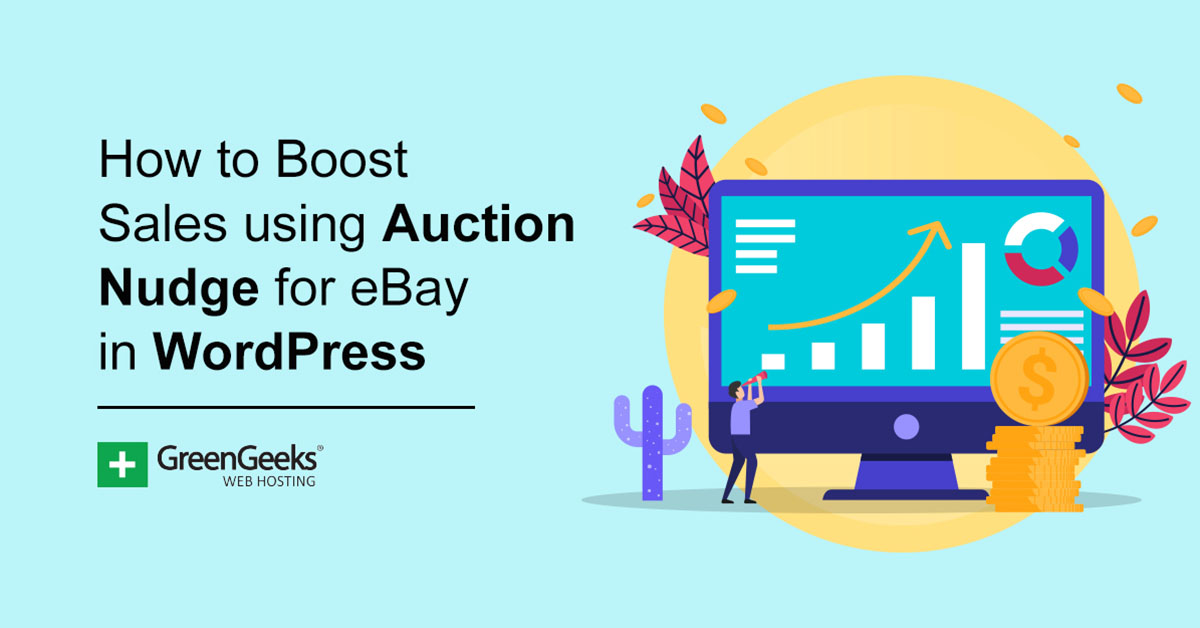Vuoi visualizzare le tue inserzioni eBay in WordPress? È possibile con il plug-in Auction Nudge e può aiutare a incrementare le vendite e la partecipazione all’asta. E, soprattutto, è davvero facile da usare.
Tutto quello che devi fare è installare il plug-in, modificare alcune impostazioni e collegare il tuo account eBay. Su un sito web popolare, puoi ottenere molta più attenzione sulle tue aste per aumentare il prezzo, soprattutto se l’articolo è correlato al tema del sito web.
Oggi dimostrerò come utilizzare Auction Nudge in WordPress.
Perché visualizzare un’asta eBay in WordPress?
Penso che la vera domanda sia perché no?
Mettere un oggetto all’asta su eBay è un affare rischioso. Potresti facilmente finire per venderlo per meno di quanto ti aspettassi se non molte persone lo vedono. Invece, il miglior risultato è che molte persone vedano e interagiscano con l’asta.
Tuttavia, a meno che qualcuno non stia cercando specificamente l’oggetto durante il periodo dell’asta, potresti non ottenere una grande affluenza.
Un modo per risolvere questo problema è mostrare l’asta su un sito web dedicato. Ad esempio, supponiamo che tu collezioni vintage videogiochi. Se hai un sito web dedicato, aggiungere una pagina di aste con le tue ultime inserzioni attirerà gli appassionati.
E speriamo di fare un’offerta. Dopotutto, se è un oggetto che vogliono, ed è difficile da trovare, le persone sono disposte a pagare soprattutto se stanno picchiando qualcun altro.
Come usare la spinta all’asta
Passaggio 1: installa Auction Nudge
Spinta all’asta ti consente di visualizzare un’asta o un’inserzione da eBay in WordPress. Funziona per alcuni siti eBay internazionali, quindi assicurati di controllare la pagina del plug-in per assicurarti che il tuo paese sia supportato.
Non solo puoi visualizzare le inserzioni eBay, ma puoi anche vedere il feedback del venditore. Questo aiuta con la fiducia dei clienti poiché molti cercano di evitare i venditori con feedback e valutazioni negative. È uno dei plugin eBay più completi per WordPress.
Nota: Se usi adblocker, vedrai un messaggio di avviso che Auction Nudge non caricherà tutte le informazioni.
Iniziamo facendo clic su Plugin e selezionando l’opzione Aggiungi nuovo nel pannello di amministrazione di sinistra.
Cerca Auction Nudge nella casella di ricerca disponibile.
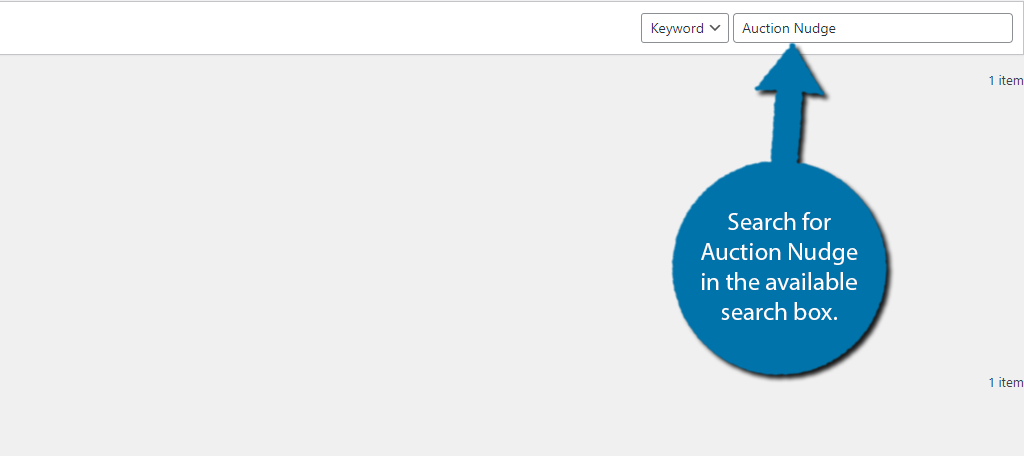
Scorri verso il basso fino a trovare il plug-in Auction Nudge e fai clic sul pulsante “Installa ora” e attiva il plug-in per l’uso.
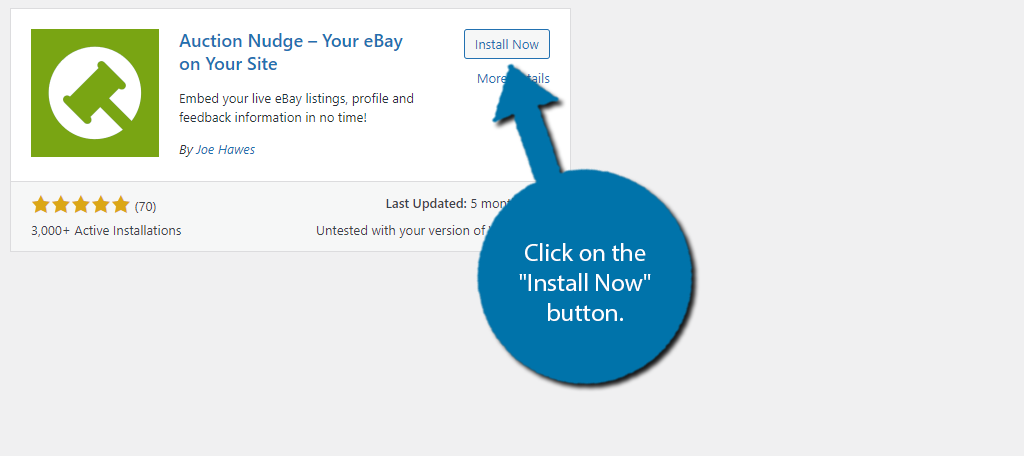
Passaggio 2: impostazioni
La prima cosa che devi fare è passare attraverso le impostazioni. Questo è il modo in cui colleghi il tuo sito Web WordPress al tuo account eBay. Avrai bisogno di accedere al nome utente e alla password di eBay prima di andare oltre.
E sì, questo significa che non puoi elencare altri venditori sul tuo sito web.
Nel pannello di amministrazione a sinistra, fai clic su Impostazioni e seleziona l’opzione Auction Nudge.
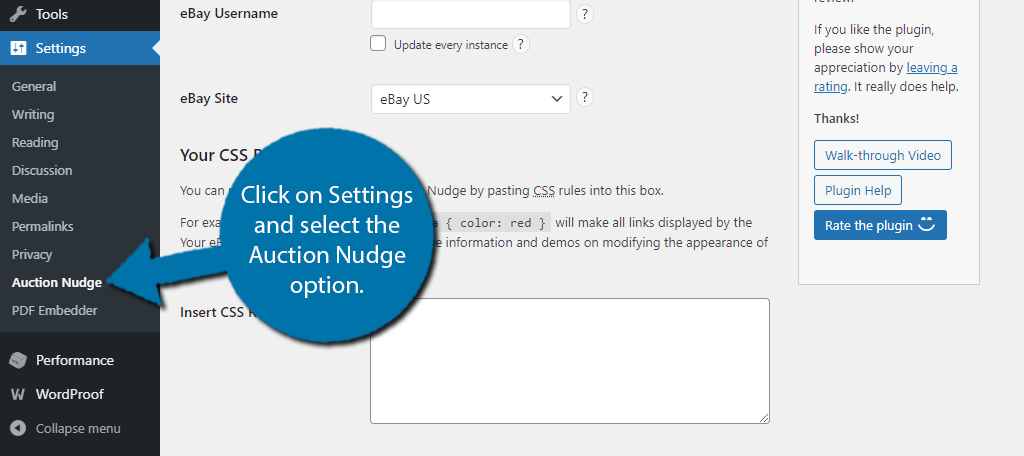
Inserisci il tuo nome utente eBay nella casella di testo appropriata. Sotto di esso, puoi selezionare la casella per aggiornarlo automaticamente nel caso in cui cambi il tuo nome utente.
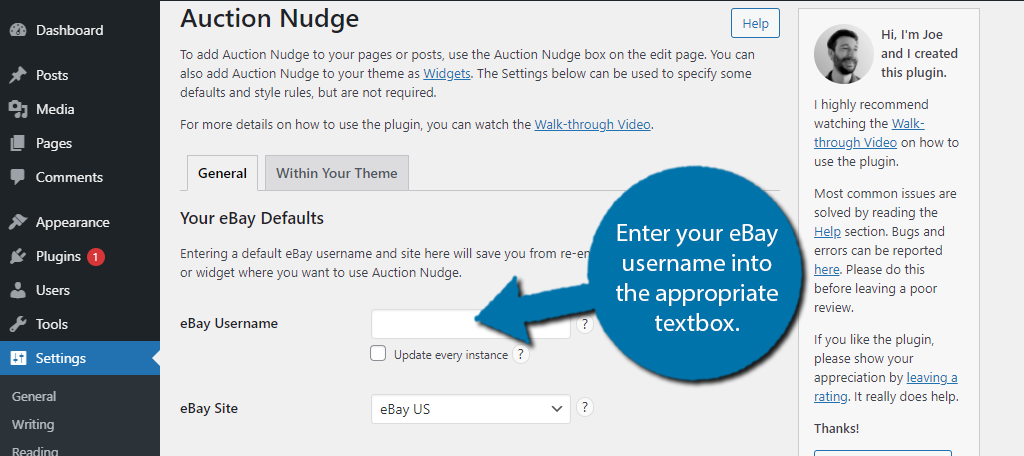
Successivamente, devi scegliere a quale sito eBay è destinato il tuo nome utente. Ancora una volta, non tutti i siti eBay sono supportati, quindi se non vedi il tuo paese, questo plugin non fa per te.
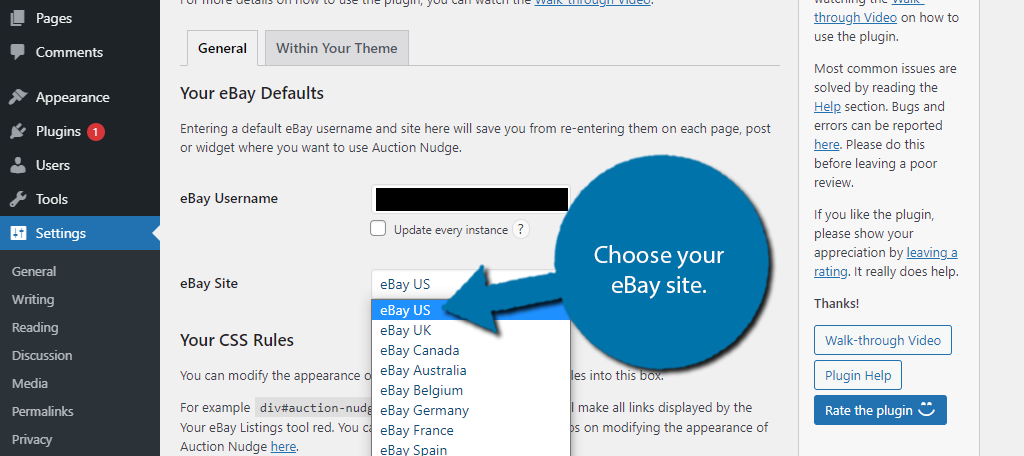
Sotto questo, troverai una casella di testo che ti permette di inserire le regole CSS. Puoi fare cose piuttosto interessanti con questo plugin e per ulteriori informazioni, consiglio vivamente di dare un’occhiata ai plugin pagina informativa per CSS.
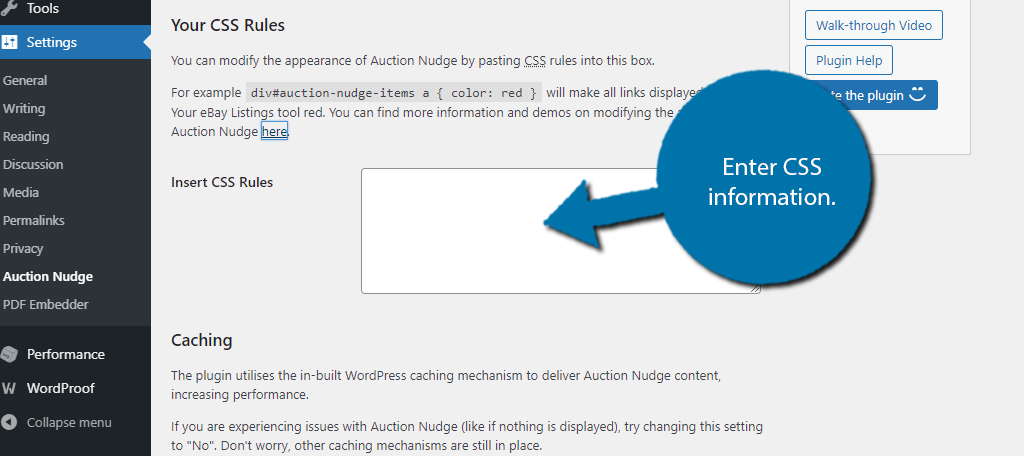
Infine, puoi scegliere le opzioni di memorizzazione nella cache, che essenzialmente significa attivare o disattivare la cache di WordPress.
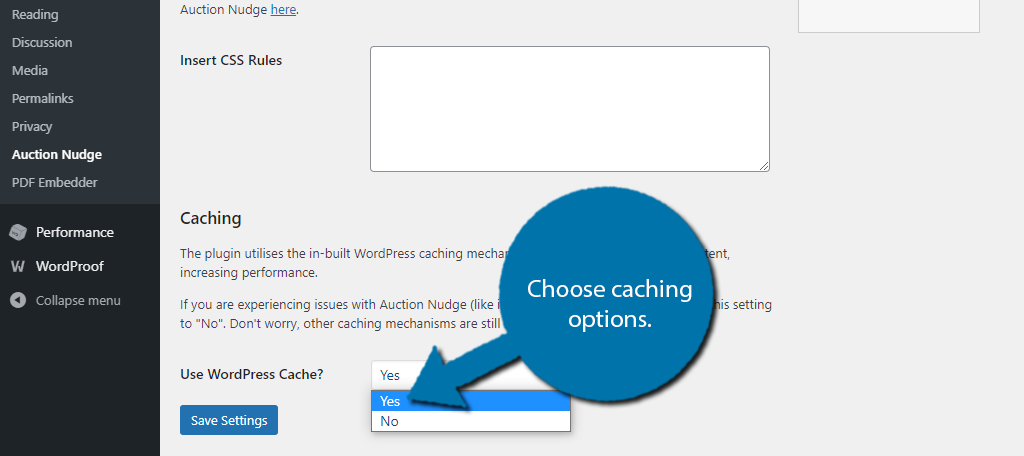
Fare clic sul pulsante “Salva impostazioni” per terminare.
Nota: Potresti aver notato la scheda “All’interno del tuo tema”. Questa scheda ti consente di modificare il PHP del tuo tema ed è consigliata solo agli utenti avanzati. È anche altamente raccomandato per creare un backup prima di fare questo.
Passaggio 3: aggiunta di inserzioni eBay in WordPress
Con le impostazioni curate, è il momento di aggiungere elenchi in WordPress. La buona notizia è che è piuttosto semplice da fare, ma ricorda solo che se non hai elenchi, non sarai in grado di vedere nulla.
Vai a qualsiasi post o pagina in cui desideri inserire l’inserzione eBay nel tuo sito web. Scorri verso il basso per visualizzare la sezione Auction Nudge.
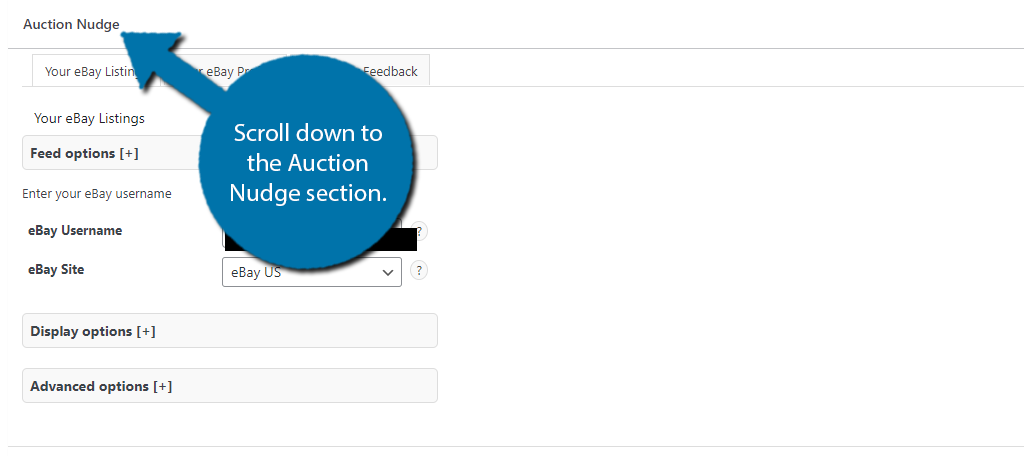
Qui troverai ancora più impostazioni da configurare. È suddiviso in opzioni di feed, opzioni di visualizzazione e opzioni avanzate. Le opzioni del feed contengono semplicemente il tuo nome utente e il sito eBay. Questo è stato selezionato nell’ultima sezione e può essere lasciato solo.
Fare clic su Opzioni di visualizzazione per visualizzare più impostazioni.
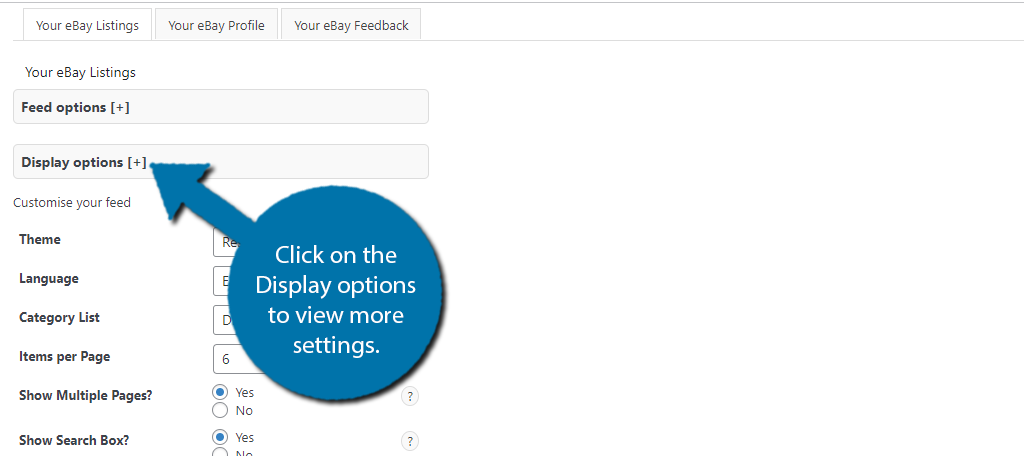
Qui puoi selezionare quale tema (layout) utilizzare, la lingua di visualizzazione, la visualizzazione della categoria, il numero di elementi visualizzati e alcune altre opzioni.
Passa attraverso queste impostazioni e scegli le migliori opzioni per il tuo sito web.
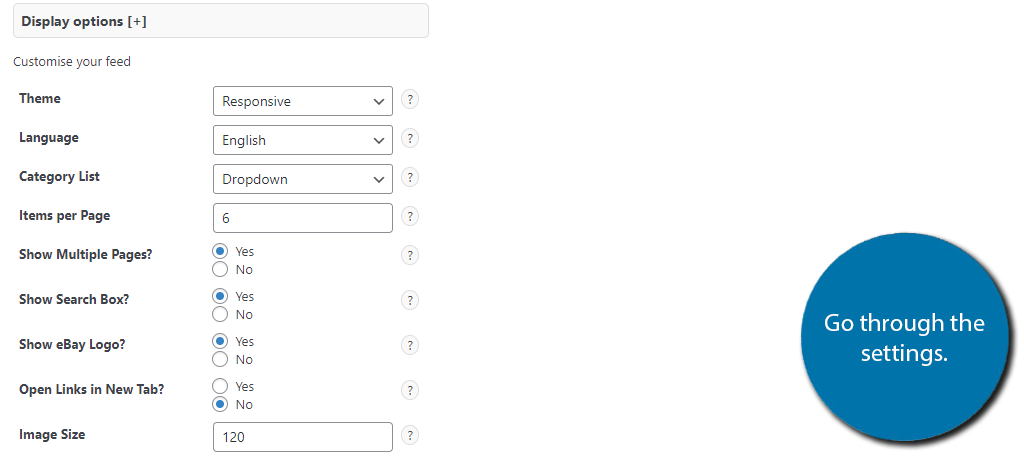
Fare clic su Opzioni avanzate. In questa sezione troverai opzioni di ordinamento, tipi di elenchi, filtri per parole chiave e filtri per ID di categoria. Compila le informazioni come ritieni opportuno.
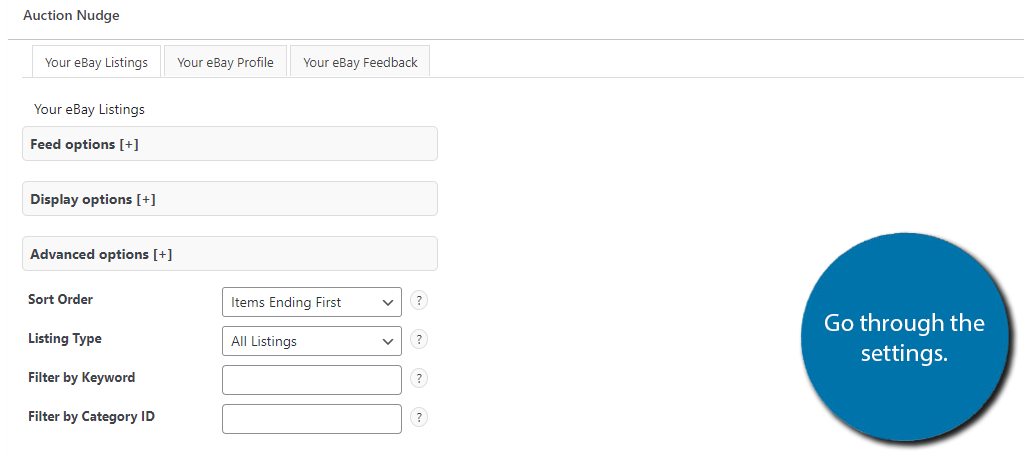
Potresti aver notato alcune altre schede nella parte superiore di questa sezione: Il tuo profilo eBay e Il tuo feedback eBay. Questi hanno più impostazioni da configurare e ti consiglio di farlo.
Questo per dare alla sezione un aspetto più personale e allo stesso tempo offrire chiarezza su chi sei come venditore.
Quando sei pronto, aggiungi un blocco shortcode al post o alla pagina e incolla il seguente shortcode:
[auction-nudge tool=”listings”]
Nota: Questo shortcode non funziona in un widget di testo.
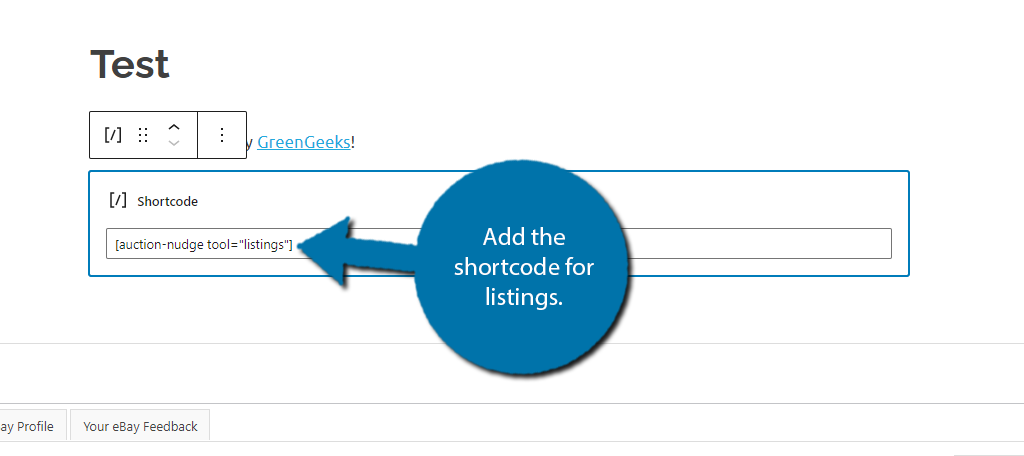
Se salvi le modifiche al post e lo visualizzi, ora dovresti vedere gli elenchi. Tieni presente che è necessario disporre di un elenco affinché il plug-in possa effettivamente visualizzarli.
L’aggiunta dello shortcode senza un’inserzione su eBay risulterà in un “Nessun oggetto trovato”. Messaggio.
Nota: Se stai eseguendo un’estensione adblocker tramite il tuo browser web, potrebbe interferire con Auction Nudge. Potrebbe essere necessario inserire nella whitelist il sito Web per visualizzare i risultati. E sì, questo vale anche per i visitatori.
Congratulazioni per aver configurato il plugin Auction Nudge.
Abbina gli annunci ai contenuti del tuo sito web
L’aggiunta di un’inserzione eBay a un sito Web WordPress può avere alcuni risultati sorprendenti, ma potrebbe anche non fare nulla se i due non sono correlati.
Ad esempio, se gestisci un blog sulla cura del prato e decidi di aggiungere un’inserzione su eBay per un computer, probabilmente non andrà bene. Non ha nulla a che fare con l’argomento del blog. Quindi, non c’è motivo per un visitatore medio di preoccuparsene.
Ora, se decidi di vendere del fertilizzante fatto in casa tramite eBay, ciò potrebbe attirare l’attenzione del pubblico.
Tuttavia, a quel punto, potresti semplicemente volerlo crea il tuo negozio online vendere prodotti ai clienti. Dopotutto, chiedere ai clienti di acquistare qualcosa su eBay tramite un altro sito Web non è l’opzione più popolare.
Assicurati che i visitatori sappiano delle inserzioni eBay
Anche se l’elenco corrisponde al contenuto del tuo sito web, devi comunque assicurarti che sappiano che esiste. Assicurati di aggiungerlo al menu di navigazione, menzionarlo sui feed dei social media o persino creare un post sul blog.
Detto questo, non esagerare. È facile allontanare i visitatori da un blog se pensano che tu stia solo cercando di vendergli qualcosa.
Hai notato aste più attive su eBay da quando hai aggiunto l’inserzione a WordPress? Le inserzioni corrispondono al contenuto del tuo sito web?